Máy in 3D cho người mới bắt đầu có lộ trình cơ bản có 5 bước và bước Tự mở rộng
- Chọn loại máy in và chọn nhựa
- Phần mềm thiết kế mô hình 3D và tìm các file 3D trên mạng
- Phần mềm tạo G-code cho máy in 3D
- Thiết lập và cân chỉnh máy in 3D
- Tiến hành in 3D và xử lý hoàn thiện sau in
- Tự cải thiện và mở rộng kiến thức
Mục lục
- 1 Chọn loại máy in và chọn nhựa
- 2 Phần mềm thiết kế mô hình 3D và tìm các file 3D trên mạng
- 3 Phần mềm tạo G-code cho máy in 3D – Slicer
- 3.1 Cài phần mềm Ultimaker Cura để Slicer file 3D thành file in cho máy in
- 3.1.1 Cấu hình máy in
- 3.1.2 Quality – Chất lượng
- 3.1.3 Wall – Lớp tường
- 3.1.4 Infill – Độ đặc rỗng
- 3.1.5 Metarial – Vật liệu
- 3.1.6 Speed – Tốc độ
- 3.1.7 Travel – Di chuyển không in
- 3.1.8 Cooling – Làm nguội
- 3.1.9 Support – Phần hỗ trợ chi tiết
- 3.1.10 Build Plate Adhesion – Lớp kết dính với bàn in
- 3.1.11 Slice thành file in
- 3.1.12 Kiểm tra lại kết quả
- 3.1.13 Xuất file in ra thẻ nhớ
- 3.2 Phần mềm khác
- 3.1 Cài phần mềm Ultimaker Cura để Slicer file 3D thành file in cho máy in
- 4 Thiết lập và cân chỉnh máy in 3D
- 5 Tiến hành in 3D và xử lý hoàn thiện sau in
- 6 Tự cải thiện và mở rộng kiến thức
Chọn loại máy in và chọn nhựa
Tìm hiểu nghiên cứu in 3D cho người mới bắt đầu
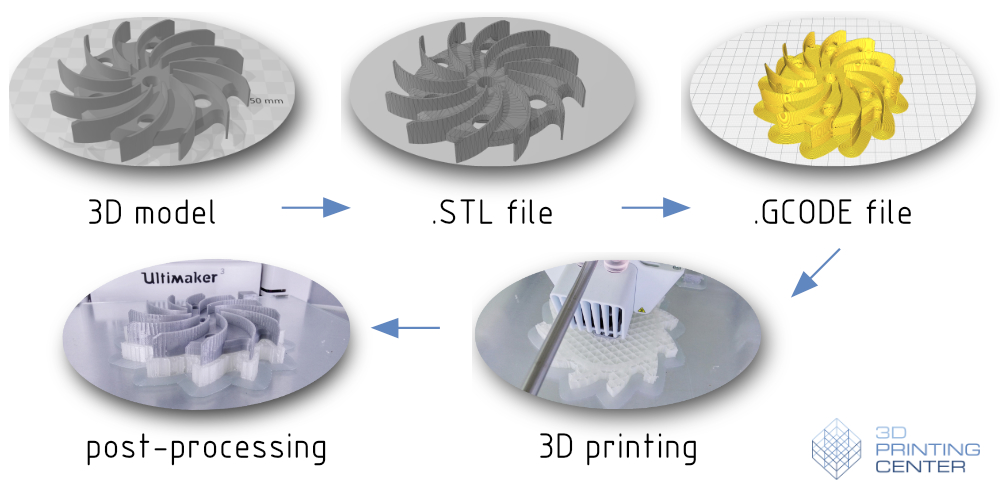
- Các loại máy in 3D
- In sợi nhựa (FDM)
- In nhựa lỏng Resin UV (DPL, SLA)
- Các loại vật liệu in 3D
- PLA thuần (hoặc PLA+, ePLA, PLA-F)
- Resin UV tiêu chuẩn
- Các ứng dụng của máy in 3D
- In kỹ thuật, phụ tùng
- In mẫu thử nghiệm (pototype)
- In mô hình nhân vật
- In keycap bàn phím
- In phôi trang sức
- In chân chữ bảng hiệu
- Creality Ender 3 Pro (hoặc Ender 3 NEO , Ender 3 v2 NEO nếu Ender 3 Pro hết hàng, giá cao hơn xíu)
- Giá rẻ
- Phổ thông, nhiều thông tin
- Linh kiện thay thế nhiều
- Có nhiều linh kiện để nâng cấp
- Khổ 220x220x250 (dài x rộng x cao)
Xem thêm 2 bài về: Các loại máy in 3D và Các loại vật liệu in 3D
Mua máy
- Tiêu chi chọn máy khi mới bắt đầu
- Giá rẻ
- Hàng quốc dân, phổ thông nhiều người dùng
- Đủ chức năng cơ bản
- Có bảo hành
- Dễ tìm linh kiện
- Tìm nơi bán
- Đi mua máy
- Lắp ráp máy
Phần mềm thiết kế mô hình 3D và tìm các file 3D trên mạng
Phần mềm thiết kế
Kỹ thuật:
- Solidworks: Phần mềm CAD chuyên nghiệp được sử dụng bởi các kỹ sư và nhà thiết kế để tạo ra các mô hình 3D phức tạp.
- Autodesk Fusion 360 (miễn phí cá nhân): Phần mềm CAD dựa trên đám mây cho phép người dùng thiết kế, mô phỏng và sản xuất các sản phẩm.
- Autodesk Inventor: Phần mềm CAD cho các kỹ sư cơ khí để tạo ra các mô hình 3D của các sản phẩm cơ khí.
Mỹ thuật:
- Blender: Phần mềm mô hình 3D miễn phí và mã nguồn mở có thể được sử dụng cho hoạt hình, mô phỏng và tạo trò chơi.
- ZBrush: Phần mềm điêu khắc 3D chuyên nghiệp được sử dụng để tạo ra các mô hình 3D chi tiết cao.
Kiến trúc:
- SketchUp: SketchUp là một phần mềm tạo mô hình 3D miễn phí và dễ sử dụng. Nó được sử dụng bởi cả người mới bắt đầu và các chuyên gia, và nó có thể được sử dụng để tạo ra nhiều loại mô hình 3D khác nhau, nhà cửa, đồ nội thất, sản phẩm…
Các phần mềm thiết kế 3D đều có thể xuất file .STL và .OBJ để in 3D, nên có thể xem như in được mọi thứ, bất cứ thứ gì được 3D hóa là in đươc 3D.
Tìm mẫu có sẵn trên mạng
File để in 3D chính là định dạng .STL, xếp sau là định dạnp .OBJ.
Mẫu in đầu tiên huyền thoại của máy in 3D: Con thuyền 3DBenchy (https://www.3dbenchy.com/download/)
Tải tại đây: https://www.thingiverse.com/thing:763622


Các trang chia sẽ file 3D miễn phí và có phí
- https://www.thingiverse.com – Miễn phí, đa dạng và phổ biến nhất. Số lượng file 2 triệu+
- https://cults3d.com – Có miễn phí và trả phí, đủ chủ đề nhưng cũng không quá đa dạng. Số lượng file 1 triệu+
- https://thangs.com – Đủ thế loại nhưng không đa dạng. Số lượng file 100k+
- https://sketchfab.com – Có miễn phí và trả phí. Chủ yếu là mô hình 3D nhân vật dành cho thiết kế mỹ thuật, art, game. Số lượng file 2 triệu+
- https://pinshape.com – Đủ thể loại. Số lượng file 500k+
- https://grabcad.com/library – Chủ yếu là các thiết kế 3D kỹ thuật (3D CAD). Số lượng file free 5 triệu+
- https://www.printables.com – Trang web chia sẻ và tải xuống các mô hình 3D. Đa dạng và miễn phí. Số lượng file 400k+
Khi tải xuống file 3D miễn phí, hãy nhớ kiểm tra giấy phép của file để biết bạn có thể sử dụng nó như thế nào. Một số file có thể được sử dụng cho mục đích cá nhân, trong khi những file khác có thể được sử dụng cho mục đích thương mại.
Phần mềm tạo G-code cho máy in 3D – Slicer
G-code là các thông tin tọa độ, hướng dẫn cho các máy CNC điều khiển động cơ làm việc. Tương tự máy in 3D cũng gần như một máy CNC thu nhỏ, vì thế để máy in 3D có thể in được thành sản phẩm phải có phần mềm chuyển mô hình 3D thành các lệnh cho máy in 3D hoạt động. Và quá trình này thường được gọi là Slicer (cắt lớp)
Ở đây mình dùng phần mềm phổ thông và dễ sử dụng nhất là Ultimaker Cura.
Cài phần mềm Ultimaker Cura để Slicer file 3D thành file in cho máy in
Tải phần mềm trên trang chủ: https://ultimaker.com/software/ultimaker-cura/
- Giao diện và các thiết lập cơ bản
- Các tùy chọn hay dùng
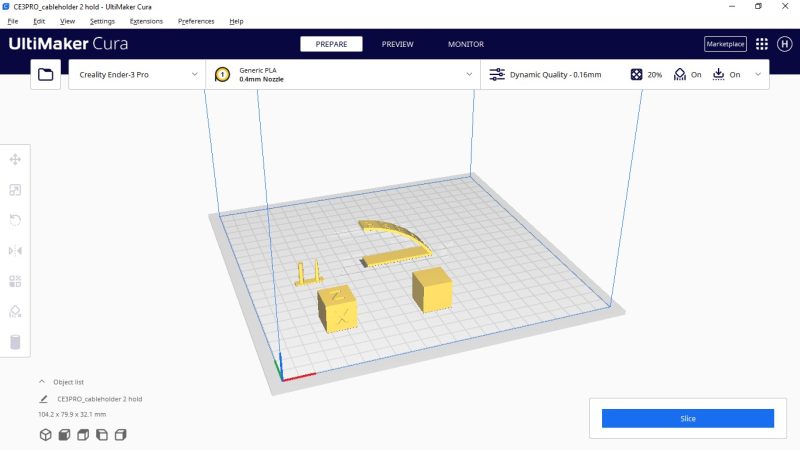
Cấu hình máy in
Khi thêm máy in vào cứ để mặc định hết là được.
- Nozzle Size: là kích thước mũi in của máy. Mới thì nên dùng 0.4mm.
- Compatible material diameter: là kích thước sợi nhựa in, chọn mặc định 1.75mm
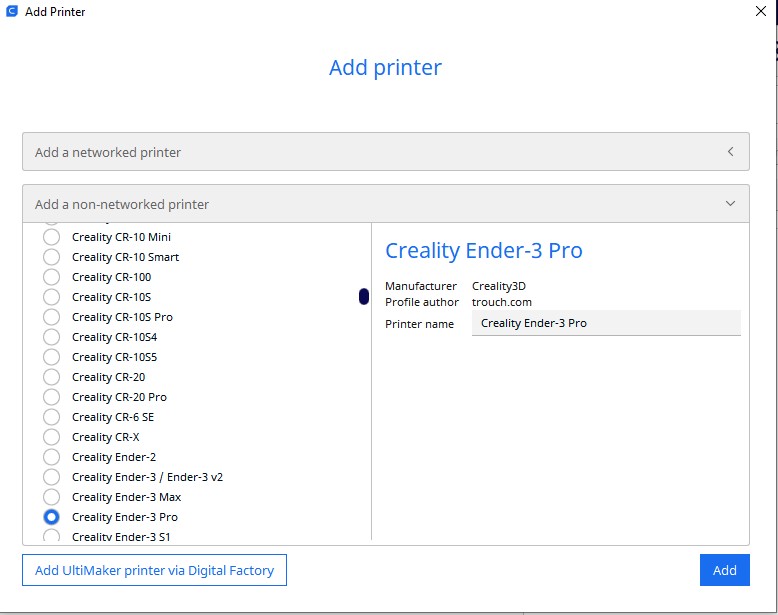
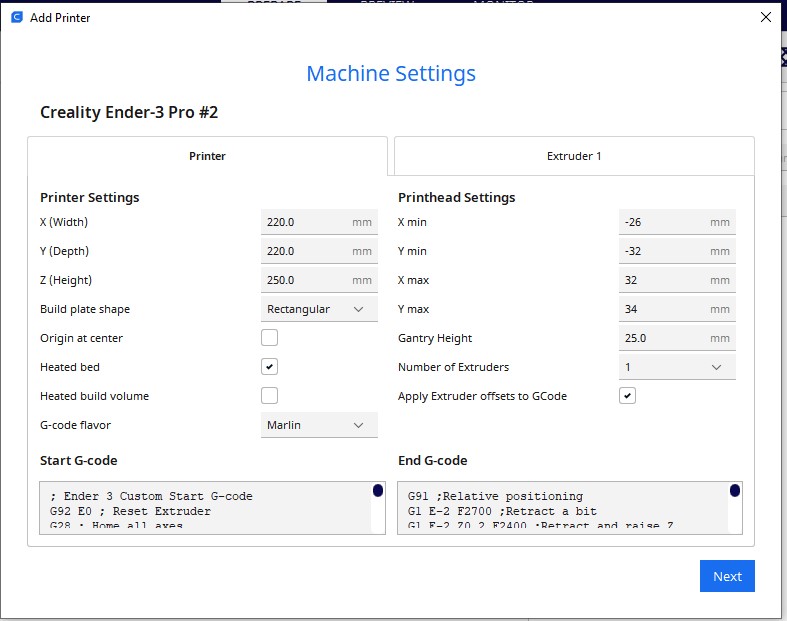
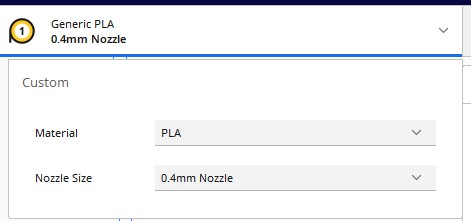
Quality – Chất lượng
- Layer Height – Chiều cao lớp: Đây là độ dày của mỗi lớp in. Kích thước lớp càng nhỏ, mô hình in càng chi tiết nhưng thời gian in càng lâu. Thông số chiều cao lớp này nên nhỏ hơn 75% kích thước đầu in, lý tưởng 25-50%. Ví dụ: đầu in 0.4mm thì chiều cao lớp lý tưởng là 0.1-0.2mm, tối đa là 0.3mm.
- Initial Layer Height: là độ cao lớp in đầu tiên. Với đầu in 0.4mm thì lý tưởng là 1.6mm. Có thể 1.8 nếu bề mặt có phần xấu do in nhiều.
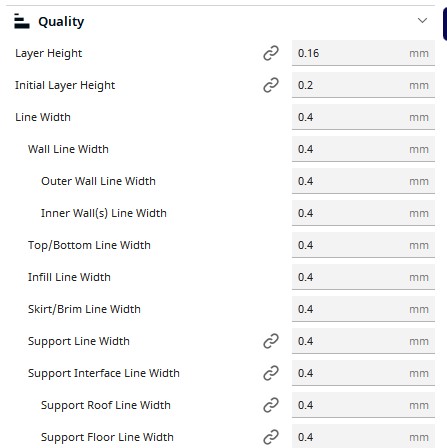
Wall – Lớp tường
Lớp tường là bao gồm tất cả bên ngoài của sản phẩm. Tường bao, lớp nền, lớp trên cùng.
- Wall Thickness – Độ dày tường: của chi tiết in ra (Đầu in mình 0.4mm thì thiết lập 1.2mm máy sẽ tạo ra 3 hàng cạnh nhau.
- Lớp nền: Đây là lớp nhựa được in trên bàn in trước khi in mô hình. Lớp nền giúp mô hình bám vào bàn in và ngăn nó bị bong ra.
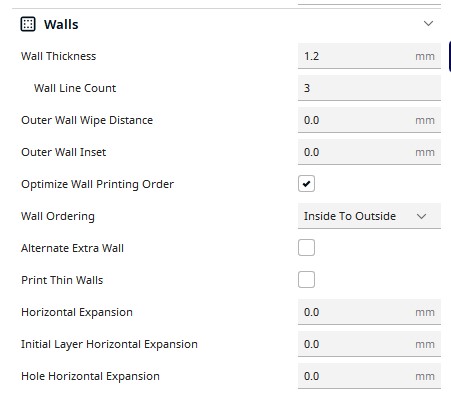
Infill – Độ đặc rỗng
Đây là các lớp nhựa được in bên trong mô hình để tăng cường độ bền của mô hình. Infill được in theo một mô hình lưới.
- Infill Density – Phần trăm độ đặc: Tính theo %, 100% là đặc hoàn toàn. Đây là lượng nhựa được sử dụng để in các lớp infill. Lượng infill càng cao, mô hình in càng bền nhưng thời gian in càng lâu.
- Infill Pattern – Hình dạng cấu trúc – : Có nhiều kiểu cấu trúc, hay dùng là grid (lưới), line (dòng) cho nhanh, kết cấu cần cứng thì chọn Triangles (tam giác) hoặc cubic sẽ chịu lực được mọi chiều.
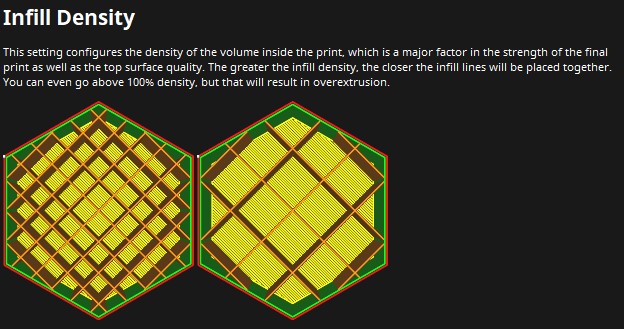
Metarial – Vật liệu
- Nozzel Temp – Nhiệt độ đầu phun: Đây là nhiệt độ mà đầu phun sẽ được làm nóng để in mô hình. Nhiệt độ đầu phun phụ thuộc vào loại vật liệu được sử dụng.
- Bed Temp – Nhiệt độ bàn in: Đây là nhiệt độ mà bàn in sẽ được làm nóng để in mô hình. Nhiệt độ bàn in phụ thuộc vào loại vật liệu được sử dụng.
- Flow – lượng nhựa in đùn ra khi in: Bạn muốn lượng nhựa đùn ra nhiều hơn hay ít hơn tại vị trí nào thì tăng lên. Thường thì cứ để mặc định 100%.
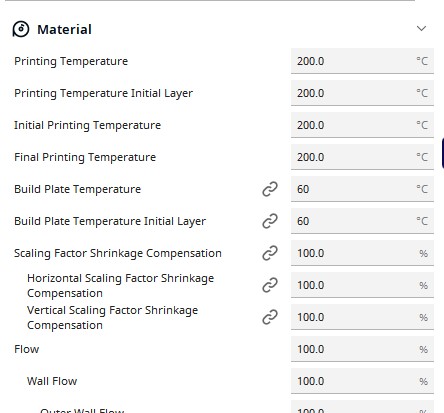
Speed – Tốc độ
Đây là tốc độ của đầu in, tốc càng cao in sản phẩm càng nhanh nhưng yêu cầu kiến thức am hiểu về nhiệt độ đầu in, nhiệt độ vật liệu, nâng cấp gió,… Nếu là người in 3D mới mình khuyến khích trong khoảng 60 – 80 mm/s cho tốc độ in chung và 35 mm/s cho các lớp đầu.
- Print Speed – Tốc độ in: Đây là tốc độ mà máy in sẽ in mô hình. Tốc độ in càng cao, thời gian in càng ngắn nhưng mô hình in có thể không đẹp.
- Infill Speed – Tốc độ in của độ đặc: Thường để theo tốc độ chung Print Speed.
- Wall Speed – tốc độ tường:Thường để theo tốc độ chung Print Speed.
- Travel Speed – tốc độ di chuyển không của đầu in: Có thể tùy chọn nhanh hơn tốc độ chung, tuy nhiên phải chọn thêm xxast để không kéo sợi. Và một tùy chọn nâng cao là Z Hope để nâng trục Z lên khi Travel.
- Initial Layer speed – Tốc độ của lớp đầu tiên: Đây là tốc độ mà máy in sẽ in các lớp ban đầu. Thường sẽ chậm hơn tốc độ in khác vì để ổn in chân cấu trúc và bám dính tốt bàn in.
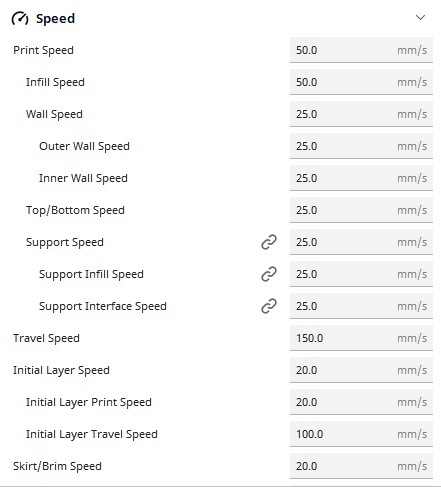
Travel – Di chuyển không in
Đây là các tùy chọn liên quan đến việc di chuyển đầu in mà không in, tức là di chuyến giữa các khu vực, các lớp in và giữa phần chính sản phẩm với phần hỗ trợ.
Phần này sẽ liên quan nhiều đến trước hợp nhựa bị kéo sợi, đầu in tác động chất lượng lớp tường (wall) và bề mặt sản phẩm (surface).
- Enable Retraction – Cho phép rút lại: Động cơ đẩy sợi nhựa sẽ rụt lại một chút khi chuyển tiếp giữa các vùng in khác nhau (travel). Tránh nhựa bị kéo sợi.
- Combing Mode – Chế độ kết hợp: Chế độ này nghĩa là các tùy chọn đế đầu in di chuyển khi travel, chọn mặc định “not in Skin” tức là nó sẽ di chuyển đầu in bên trong thân mà không dịch chuyển ra ngoài.

Cooling – Làm nguội
Phần này cứ để mặt định.
Support – Phần hỗ trợ chi tiết
Đây là các cấu trúc được in để hỗ trợ các phần của mô hình treo lơ lửng trong không khí. Support được loại bỏ sau khi in mô hình.
- Generate Support – tạo khung hỗ trợ: Tích chọn để support được kích hoạt, các sản phẩm không phức tạp, không có phần nào vượt quá 45 độ thì tắt chức năng này.
- Support Placement – vùng được tạo support:
- Everywhere: thì tất cả các vùng của chi tiết có góc lớn hơn Support Overhang Angle sẽ được tạo support.
- Touching Buildplate: các vùng phía ngoài của vật thể có góc lớn hơn Support Overhang Angle và chạm với bàn in mới được tạo support.
- Support Overhang Angle – Góc quá giới hạn cần hỗ trợ: Kinh nghiệm mình thì trên 50 độ là dùng support. Tuy nhiên từ 45 đến 50 độ, bề mặt sản phẩm có thế hơi xấu.
- Support Pattern – Hình dạng của support: Tương tự như của infill.
- Support Density – độ đặc của support: Cũng như của infill.
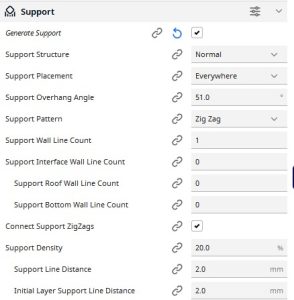
Build Plate Adhesion – Lớp kết dính với bàn in
- Build Plate Adhesion Type – Loại lớp kết dính với bàn in:
- Skirt – đường vòng quanh: đường bao quanh mẫu in. Thường sẽ trên 3 để tạo sự đồng đều của lớp nhựa và nhựa ra ổn định. Cũng như quan sát độ dày lớp đầu tiên có đạt hay không.
- Brim – vành: Tường tự như skirt nhưng tạo thành một mảng từ ngoài vào dính với chân sản phẩm. Chủ yếu để tạo lớp chân vững và dính tốt với bàn in trong trường hợp diện tích tiếp xúc của sản phẩm với bàn in nhỏ.
- Raft – bè: Tạo lớp nền trước khi đến lớp chi tiết. Thường là 3 layer. Bạn chọn loại này với các sản phẩm có phân chân nhỏ, không nhiều diện tích tiếp xúc với bàn in.
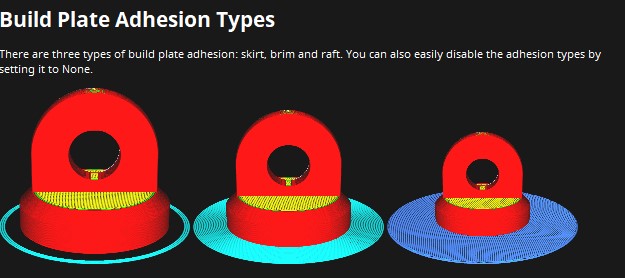
Slice thành file in
Sau khi hoàn thành thiết lập sẽ nhấn “Slice” và chờ kết quả
Kiểm tra lại kết quả
Xem bên phân Preview để xem kết quả. Kết quả hiển thị chính là mô phỏng lại quá trình chạy máy in 3D trong thực tế. Các quan sát cần kiểm tra:
- Các phần support có đúng vị trí và đủ kích thước nâng đỡ hay không?
- Có phần nào bị mất so với phần nguyên mẫu mô hình 3D không?
- Kéo cột vị trí Lớp bên phải xem các lớp có được tạo như ý định chưa: infill, wall, support…
- Kéo thanh trược ngang ở giữa để xem trình tự in 1 lấy giờ bất kỳ có lỗi gì không?
Xuất file in ra thẻ nhớ
File in sẽ có định dạng là .gcode. đây là định dạng máy in 3D có thể hiều và tiếng hành in.
Phần mềm khác
Phổ biến thứ 2 là Simplify3D, tuy nhiên nó cấu hình tùy chỉnh cao nên trở nên phức tạp. Chỉ dùng cho người chuyên sâu về máy in 3D.
Kế tiếp là Frusa Slicer : Thường chỉ dùng kèm theo máy in hãng Frusa, nhưng nó cũng hỗ trợ các máy in khác. Tuy nhiên Frusa hãng ở Châu Âu, phổ biến ở Châu Âu hơn nên các khu vực Châu Á và Mỹ ít dùng.
Thiết lập và cân chỉnh máy in 3D
Các khái niệm cơ bản cần nắm
Hệ trục tọa độ
- Trục X: Là trục đầu in chạy ngang qua 2 bên.
- Trục Y: Là trục đầu in chạy ra trước sau.
- Trục Z: Là trục chiều cao
- E: Là chỉ bộ đùn sợi nhựa.
- Công tắc hành trình ở các trục X Y Z: đây là các điểm để máy in nhận biết tọa độ đầu in, cần phải canh chỉnh cho chính xác, nhất là đối với vị trí trục Z bằng bằng với bề mặt bàn in.
- Quạt làm nguội đầu vào: Là quạt chạy mặc định khi mở máy, nó làm mát phần sợi nhựa chờ đẩy vào đầu in, giúp giữ cho nhiệt chỉ tập trung nóng ở đầu in mà không ảnh hưởng đến các phần khác.
- Quạt làm mát sau in: Là quạt sẽ hoạt động đế làm nguội lớp đã được in ra, các lớp ban đầu (Initial Layer) quạt sẽ không chạy để lớp này kết dính ổn định với bàn in.
- Nhiệt bàn in – bed: Là nhiệt để giữ nhựa dẻo và kết dính chắc với bàn in trong suốt quá trình in. Có thế thay thế bằng các keo bám dính và tắt nhiệt bàn in.
Thiết lập và cân chỉnh máy in
Tiến hành in 3D và xử lý hoàn thiện sau in
In thử
- Đưa dây nhựa vào
- Điều chỉnh độ cao đầu in so với mặt in
- Set home
- Chọn file in và chờ máy chạy
- Kiểm tra lại độ dày lớp đầu tiên
- Theo dõi
Tự cải thiện và mở rộng kiến thức
Giai đoạn này bạn sẽ từ từ mở rộng thêm các kiến thức, đặc biệt là xử lý các lỗi thường gặp ở máy in và sản phẩm in. Giai đoạn này đòi hỏi bạn chịu khó tìm hiểu. Với bản thân mình thì khoảng 2 tháng có thể in được mọi thứ theo ý muốn đối với nhựa PLA+. Hành trình tìm hiểu này rất thú vị, cảm giác mình chinh phục được một điều gì đó sẽ là niềm vui. Hãy tận hưởng hành trình nhé.
Các gợi ý thêm để bạn có thể tự học nhanh hơn.
Tham gia group về in 3D để học hỏi thêm
Cộng Đồng In 3D Việt Nam | Facebook
Kênh về vật liệu 3D: https://www.youtube.com/@CNCKitchen
Học thêm thiết kế 3D mỹ thuật với Blender
Học thêm thiết kế 3D kỹ thuật với Solidworks và Fusion 365
Kỹ thuật kiểm tra cấu hình và vật liệu nâng cao
- 3D benchy: Mẫu thử còn thuyền huyền thoại.
- Plugin mẫu thử: Calibration Shapes: có đủ các mẩu thử để kiểm tra hầu như mọi khía cạnh của máy in 3D như cube, bed level, TempTower…
In nâng cao
- In các vật liệu khác nhau
- In ở nhiều chế độ khác nhau
- In ở các kích thước đầu in khác nhau
- In vật kích thước lớn
- Tôi ưu tốc độ và thời gian nhanh hơn
In theo ý muốn và thử thêm 1 máy in nhựa lỏng Resin UV nữa.
Video hướng dẫn chi tiết hơn đế bạn dễ dàng bắt đầu máy in 3D của mình
Chúc bạn thành công!


